Τα Έγγραφα Google προσφέρουν μια ποικιλία επιλογών μορφοποίησης κειμένου που μπορούν να κάνουν τα έγγραφά σας πιο ελκυστικά και σαφή. Σε αυτόν τον οδηγό, θα μάθετε πώς να εφαρμόζετε αποτελεσματικά τις διάφορες μορφοποιήσεις κειμένου στα Έγγραφα Google για να βελτιστοποιήσετε το κείμενό σας. Από τη βασική επεξεργασία κειμένου έως εξειδικευμένες μεθόδους, όπως η εφαρμογή γραμμών περιγράμματος και σκίασης, θα μάθετε πώς να προσαρμόζετε τη διάταξη των εγγράφων σας σύμφωνα με τις προτιμήσεις σας.
Βασικά συμπεράσματα
- Μπορείτε να επηρεάσετε έντονα την εμφάνιση του κειμένου σας χρησιμοποιώντας υπερσέλιδο, υποσέλιδο, γραμμές πλαισίου και σκίαση.
- Η υπερσέλιξη και η υποσέλιξη του κειμένου μπορούν να δημιουργήσουν οπτικά ελκυστικά εφέ.
- Με τη σωστή μορφοποίηση κειμένου, μπορείτε να δομήσετε το έγγραφό σας με σαφήνεια και να παρουσιάσετε καλύτερα τις πληροφορίες.
Οδηγός βήμα προς βήμα
Χρήση άλλων μορφοποιήσεων κειμένου
Για να εξοικειωθείτε με τις διάφορες μορφές κειμένου, ανοίξτε ένα έγγραφο Google και αρχίστε να γράφετε απλό κείμενο. Σε αυτό το παράδειγμα, θα χρησιμοποιήσουμε το όνομα "Tobias".
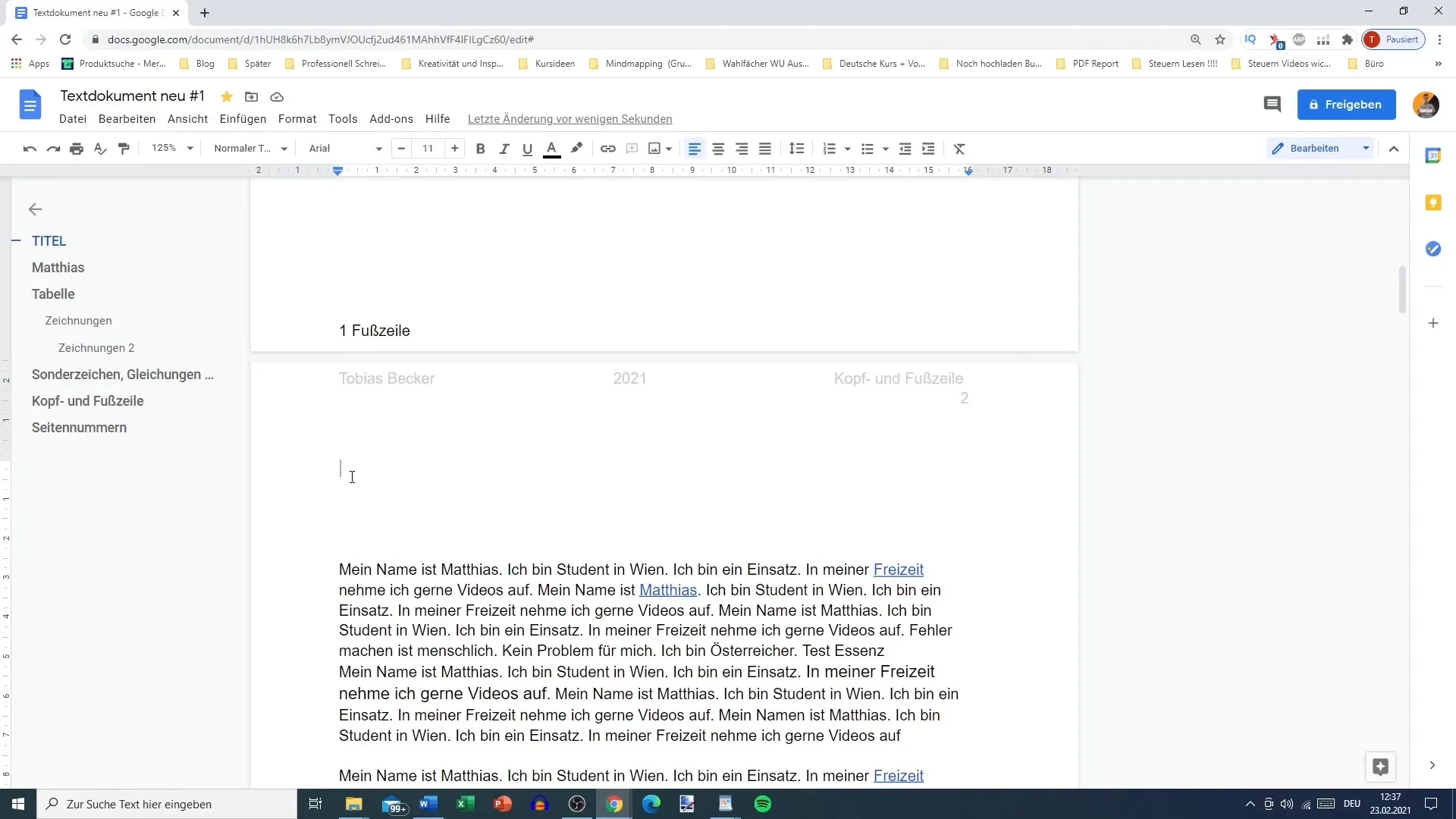
Προσαρμόστε το κείμενο: Επικεφαλής και υπογράμμιση
Στην καρτέλα "Μορφοποίηση", μπορείτε να προσαρμόσετε το κείμενο, για παράδειγμα χρησιμοποιώντας υπερσυντελείς ή υποσυντελείς. Επιλέξτε το επιθυμητό κείμενο, για παράδειγμα ένα "2" μετά το όνομα "Tobias", και επιλέξτε την επιλογή για τον υπερσυντελίκτη.
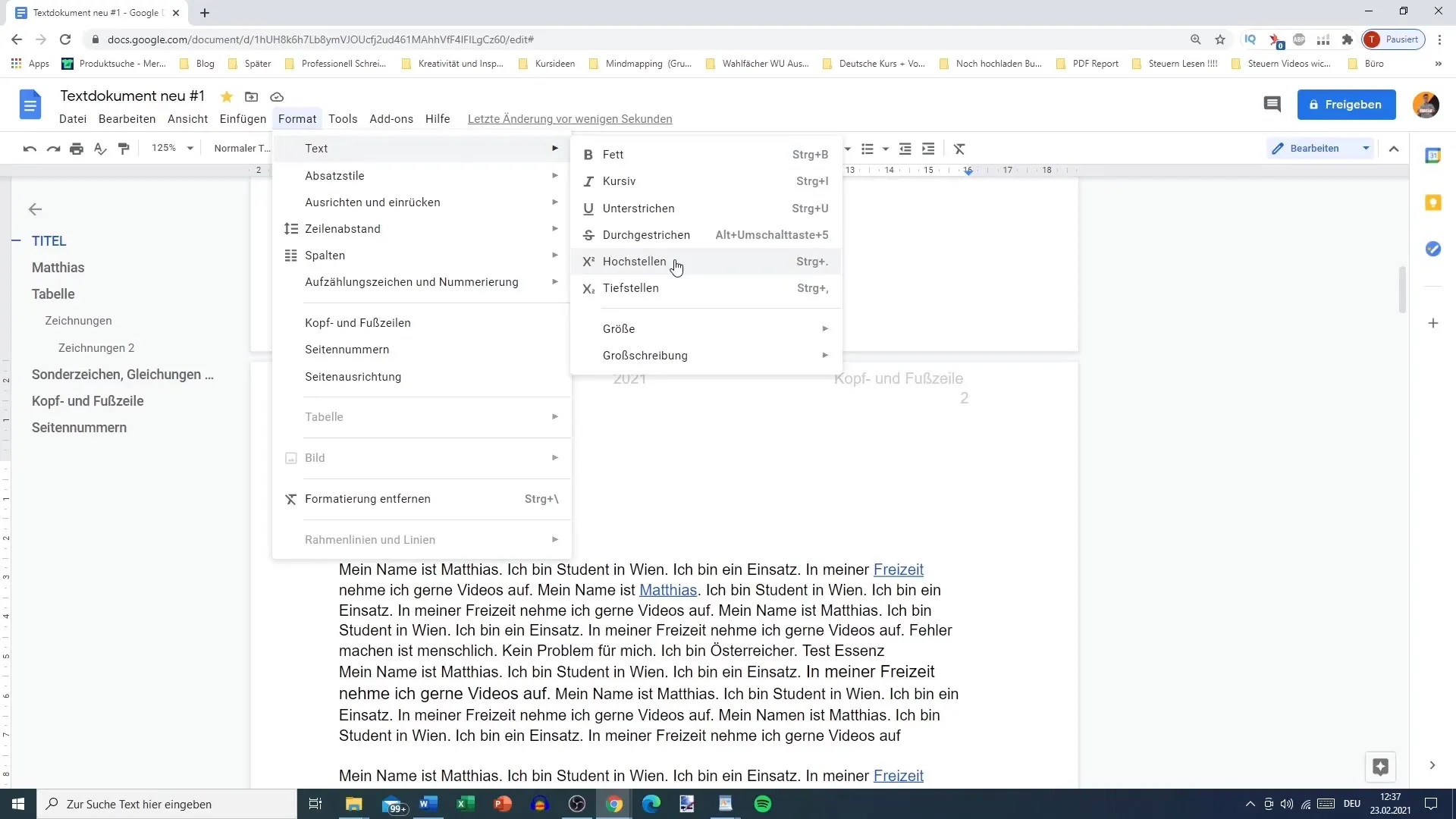
Για να επαναφέρετε το κείμενο στην κανονική του κατάσταση, μεταβείτε ξανά στη "Μορφοποίηση" και επιλέξτε "Κανονικό κείμενο". Αυτό θα σας δώσει το ίδιο όνομα χωρίς καμία αλλαγή.
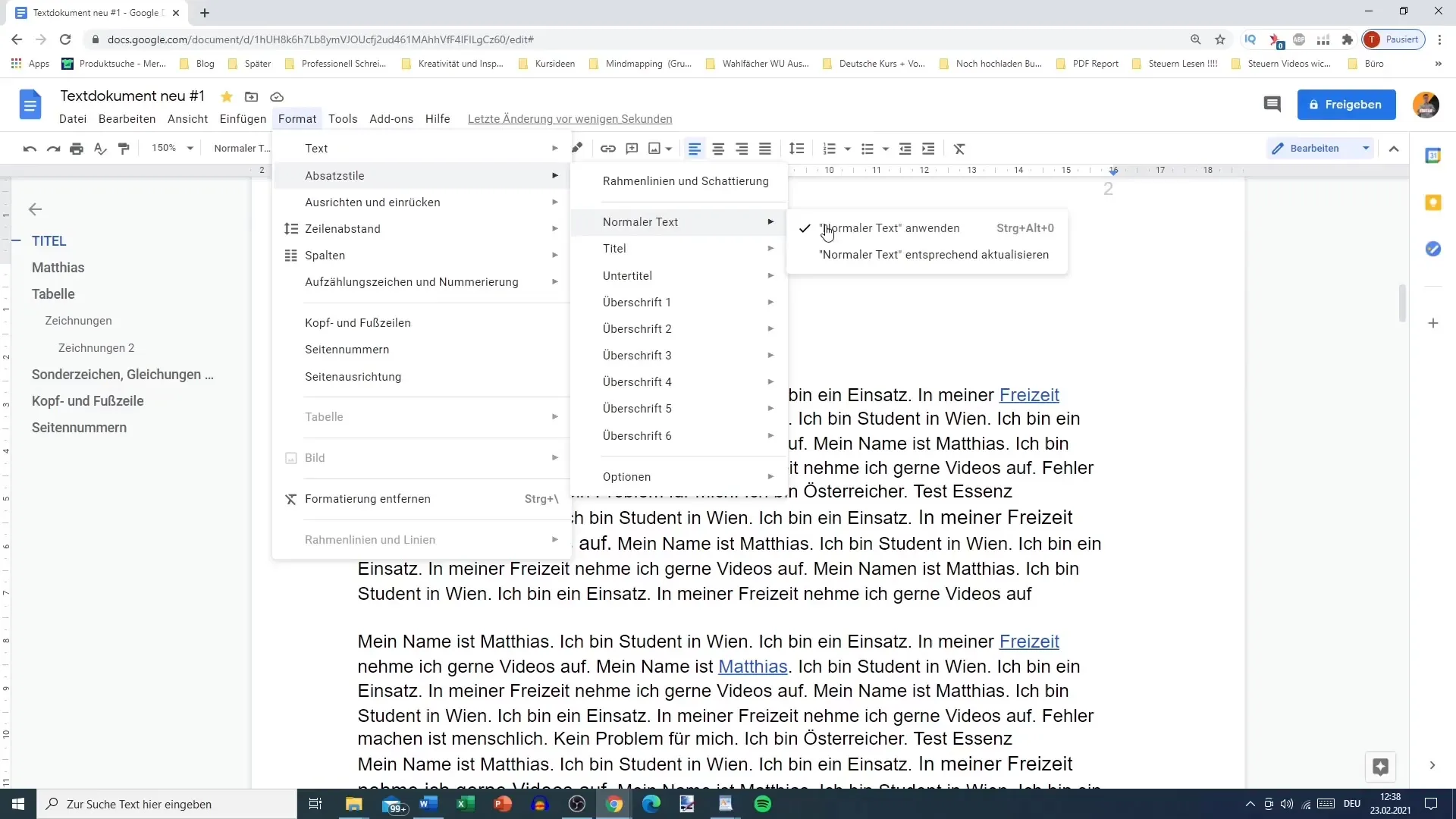
Η ίδια διαδικασία χρησιμοποιείται και για την υπογράμμιση. Για παράδειγμα, μπορείτε να χρησιμοποιήσετε το "Tobias 2" για να το δείξετε αυτό.
Αλλαγή μεγέθους γραμματοσειράς
Μια άλλη χρήσιμη επιλογή είναι η προσαρμογή του μεγέθους της γραμματοσειράς. Μπορείτε να αυξήσετε ή να μειώσετε το μέγεθος χρησιμοποιώντας τις αντίστοιχες επιλογές στο μενού μορφοποίησης. Αυτό το βήμα βοηθά στην έμφαση ορισμένων πληροφοριών.
Διαγράψτε το κείμενο
Η διαγραφή κειμένου μπορεί να βοηθήσει στην οπτική διάκριση του περιεχομένου από άλλα. Για να δημιουργήσετε διαγραμμένο κείμενο, επιλέξτε το επιθυμητό κείμενο και επιλέξτε την επιλογή "Κείμενο" στο μενού "Μορφή" και στη συνέχεια "Διαγράψτε".
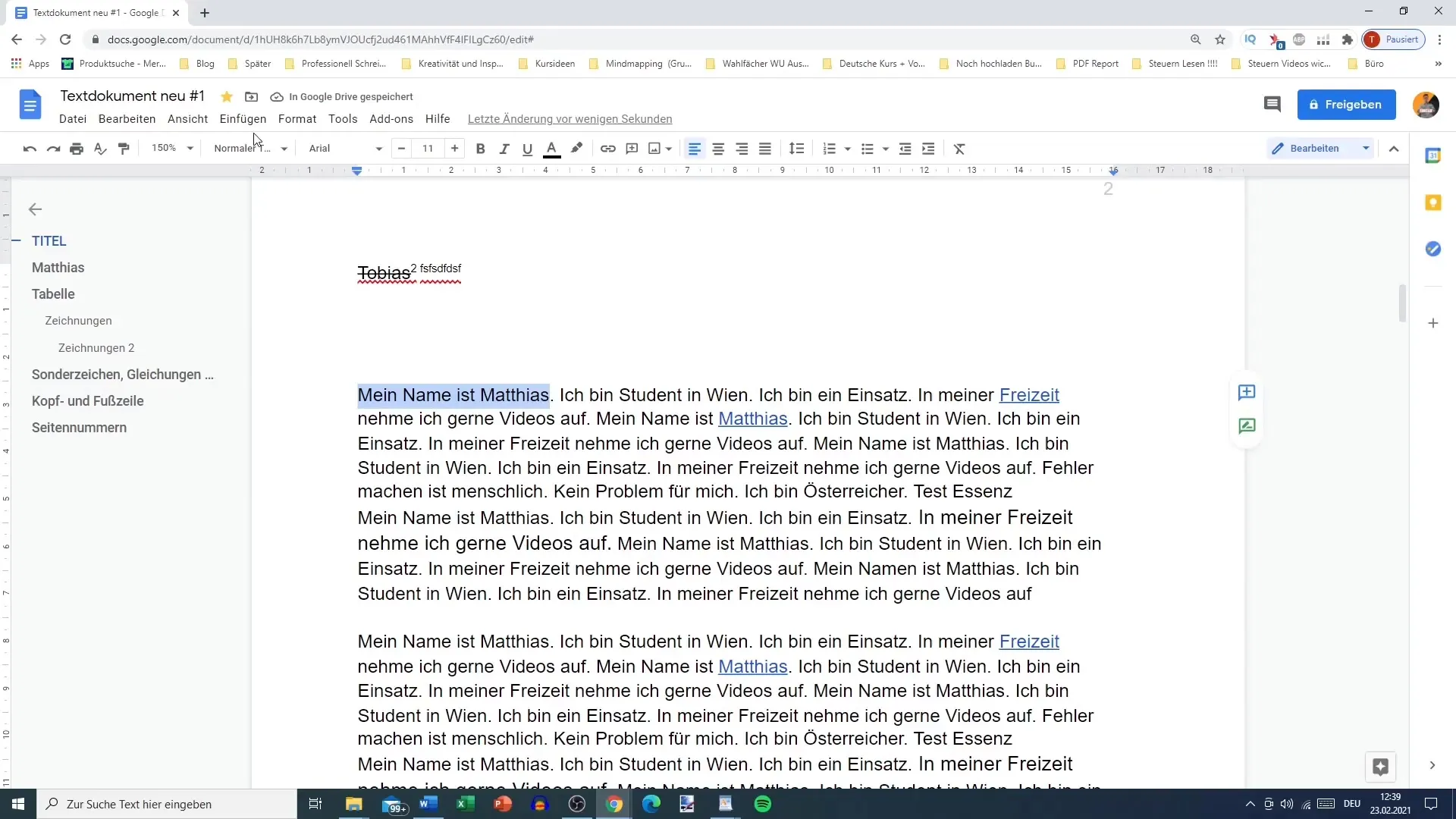
Διαμόρφωση κειμένου με κεφαλαία και πεζά γράμματα
Με την επιλογή μορφοποίησης του κειμένου σε κεφαλαία ή πεζά γράμματα, μπορείτε να ελέγχετε την εντύπωση των δεδομένων σας. Προχωρήστε ως εξής: Επιλέξτε το κείμενο, μεταβείτε στο μενού "Μορφοποίηση", στη συνέχεια στο μενού "Κείμενο" και επιλέξτε μεταξύ "Με κεφαλαία γράμματα" ή "Με μικρά γράμματα".
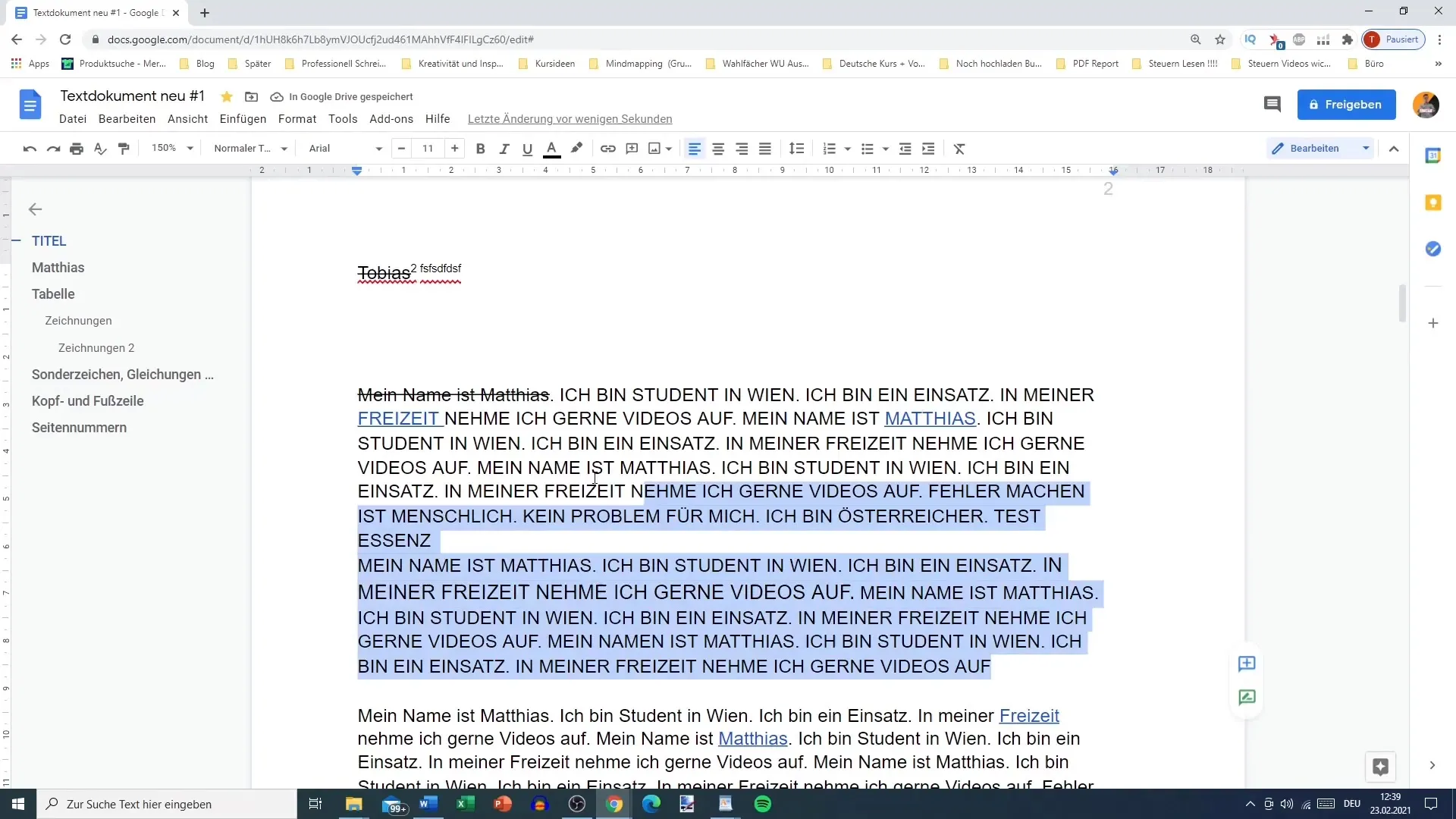
Προσθήκη γραμμών πλαισίου και σκίασης
Τώρα ας χρησιμοποιήσουμε γραμμές πλαισίου και σκίαση για να διασπάσουμε περαιτέρω το έγγραφο. Μπορείτε να ξεκινήσετε με τις γραμμές πλαισίου επιλέγοντας πού θα εμφανιστεί το πλαίσιο (π.χ. πάνω, κάτω, αριστερά, δεξιά) και καθορίζοντας το πάχος και το χρώμα του πλαισίου.
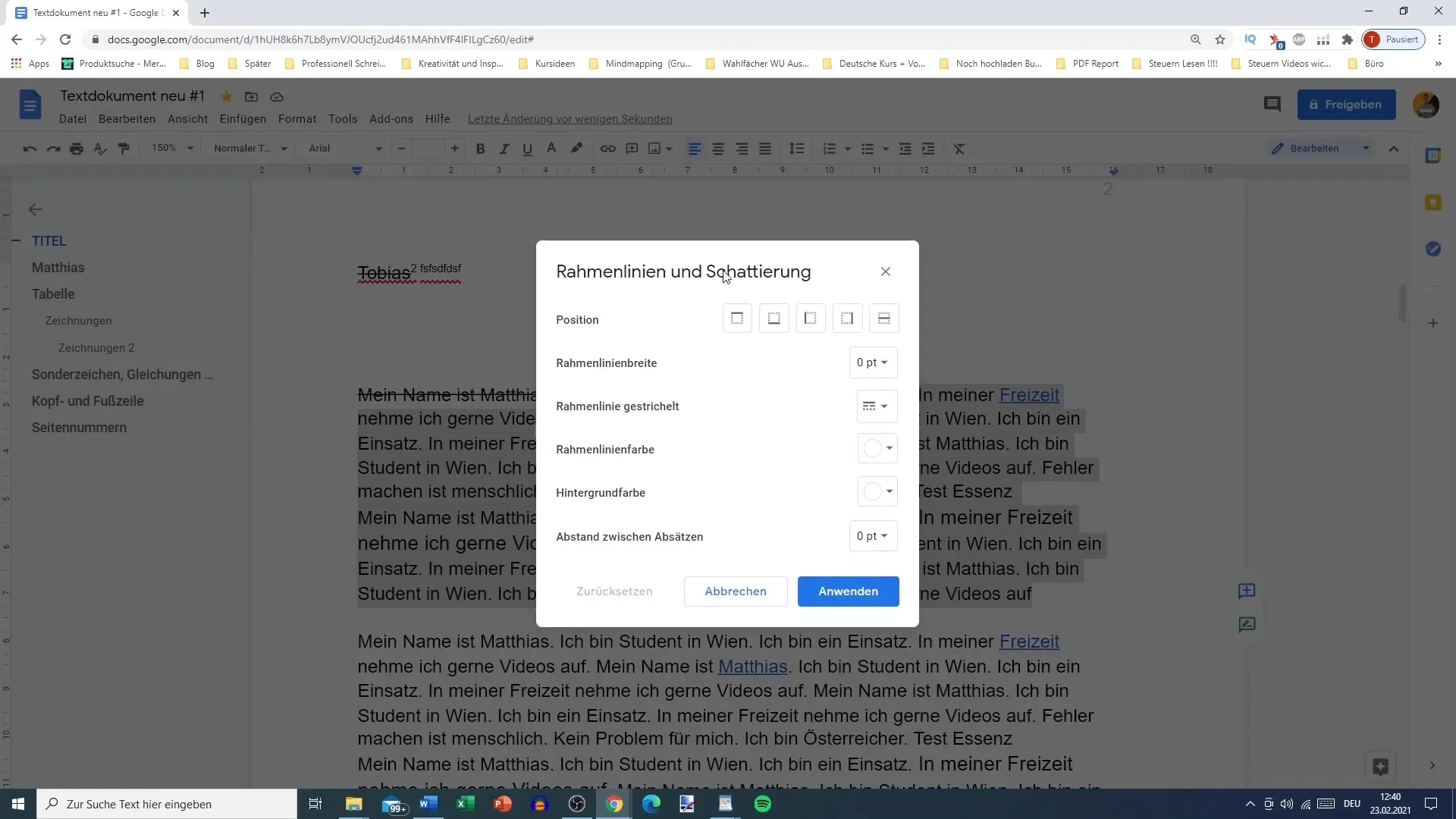
Μπορείτε επίσης να αλλάξετε το χρώμα του φόντου για να τονίσετε ορισμένες πληροφορίες. Μπορείτε επίσης να αποφασίσετε εάν το πλαίσιο θα είναι συμπαγές ή διακεκομμένο και πόσες μονάδες πάχους θα πρέπει να έχει.
Για να επιλέξετε ένα χρώμα φόντου για ένα πεδίο κειμένου, μεταβείτε στο μενού μορφοποίησης, επιλέξτε το κατάλληλο χρώμα και προσθέστε τις επιθυμητές γραμμές πλαισίου για να ολοκληρώσετε τη διάταξή σας.
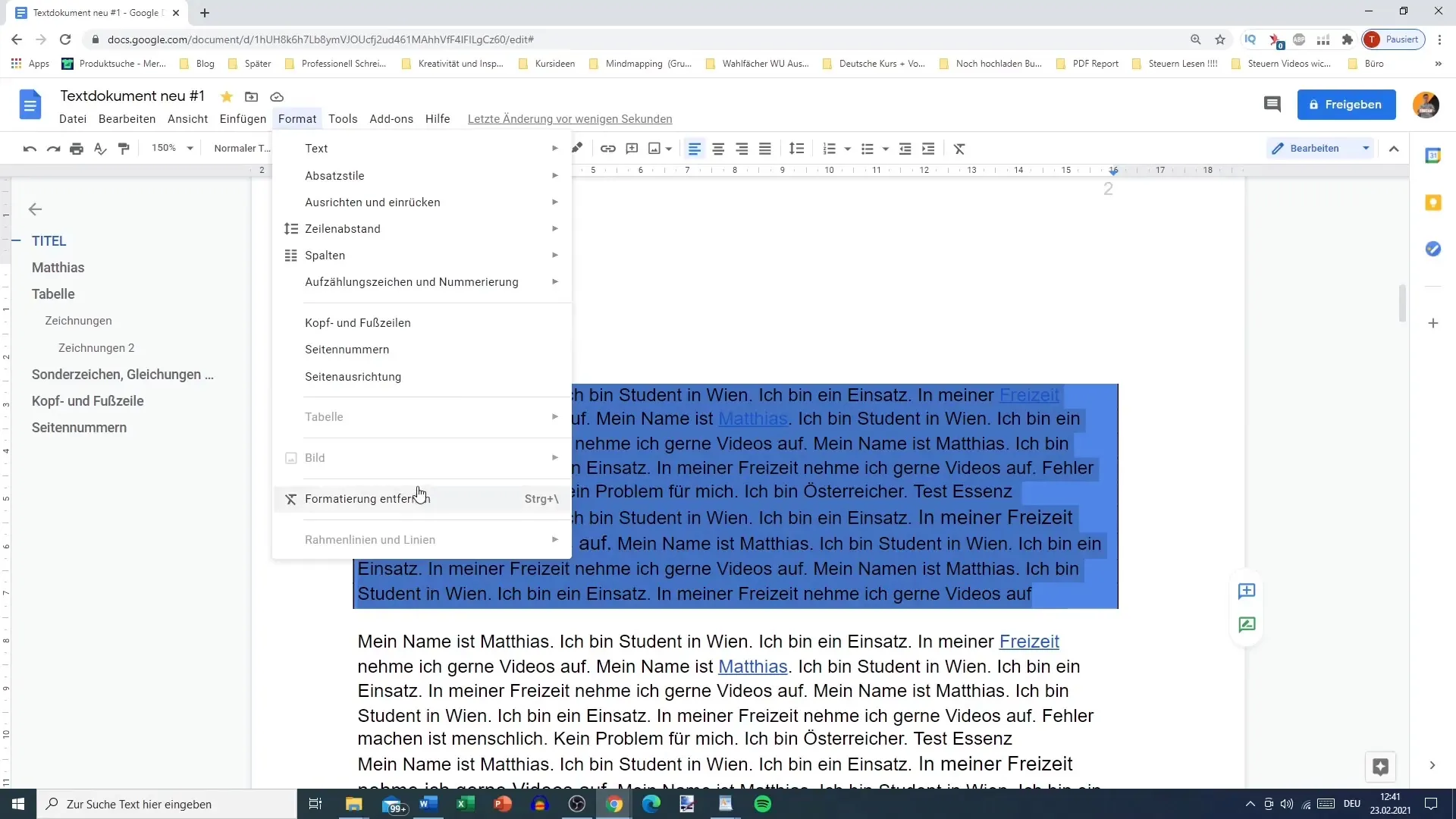
Περαιτέρω προσαρμογές
Για να βελτιστοποιήσετε τα έγγραφά σας, μπορείτε να παίξετε με διαφορετικές αποχρώσεις και να δοκιμάσετε διαφορετικές διατάξεις. Ελέγξτε ποιοι συνδυασμοί σας αρέσουν και ποιοι ταιριάζουν καλύτερα στο περιεχόμενό σας.
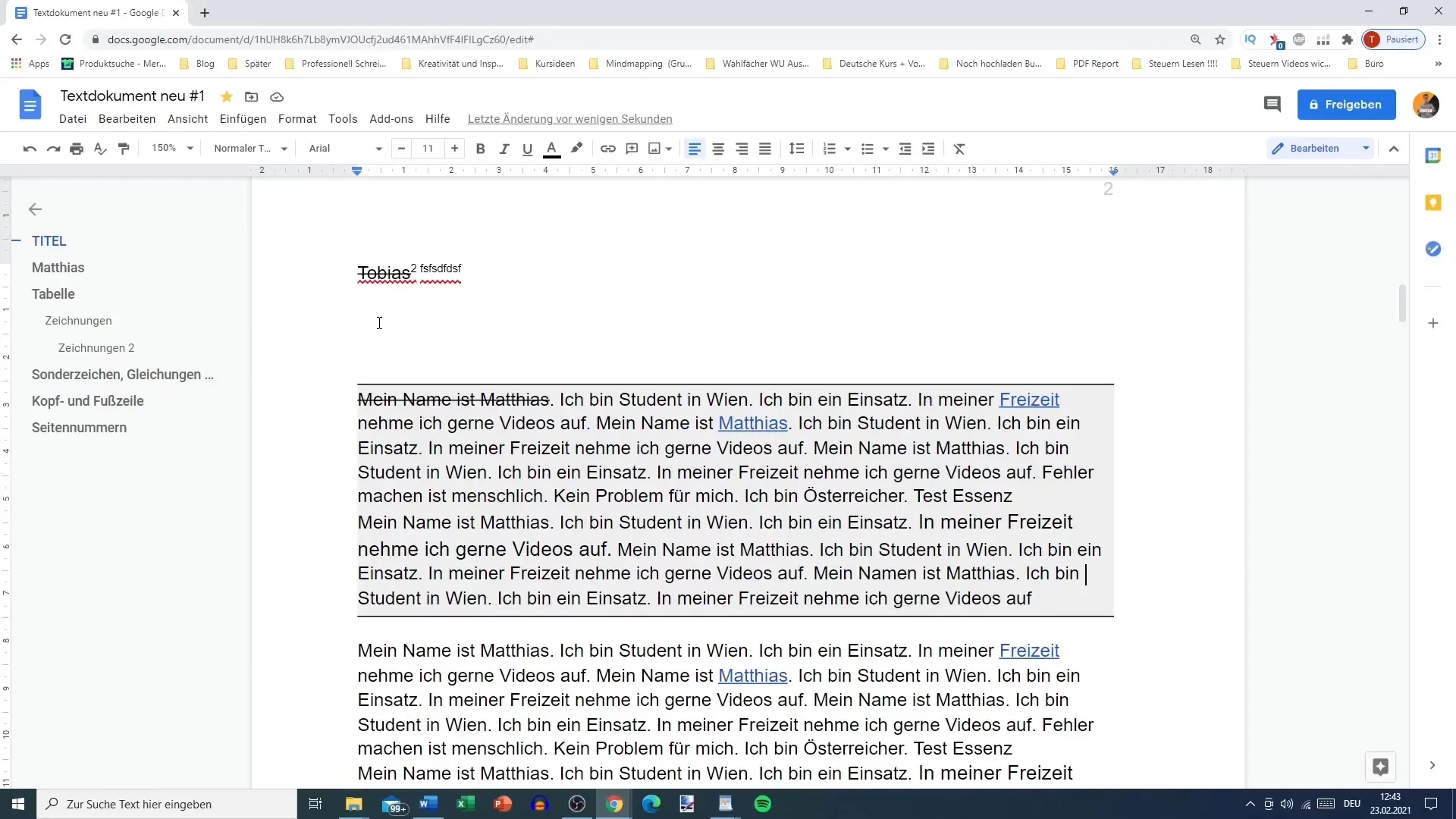
Περίληψη
Σε αυτόν τον οδηγό, μάθατε πώς να χρησιμοποιείτε διαφορετικές μορφές κειμένου στα Έγγραφα Google. Μάθατε πώς λειτουργούν οι άνω και κάτω δείκτες, πώς να διαγράφετε κείμενο και να το μετατρέπετε σε κεφαλαίο ή μικρό, καθώς και πώς να προσθέτετε γραμμές περιγράμματος και σκίαση. Χρησιμοποιήστε αυτά τα κόλπα για να κάνετε τα έγγραφά σας πιο ελκυστικά και δομημένα.


